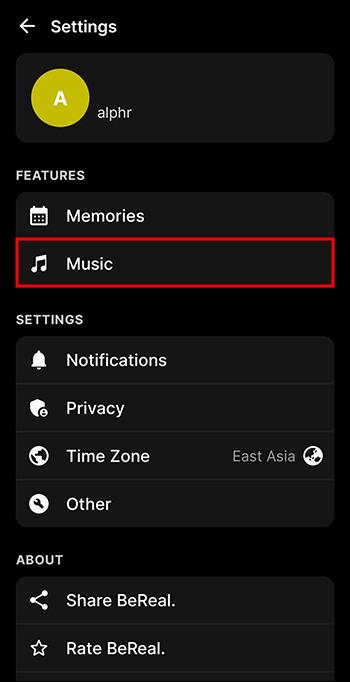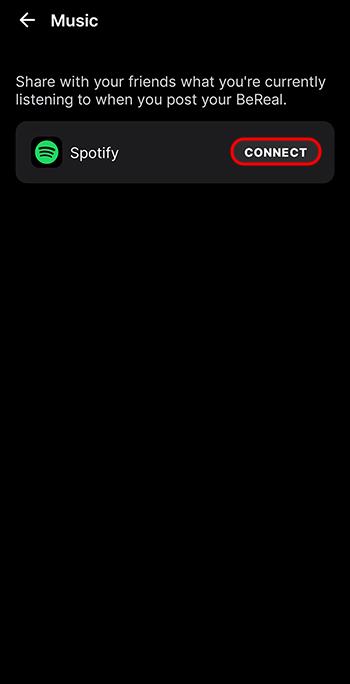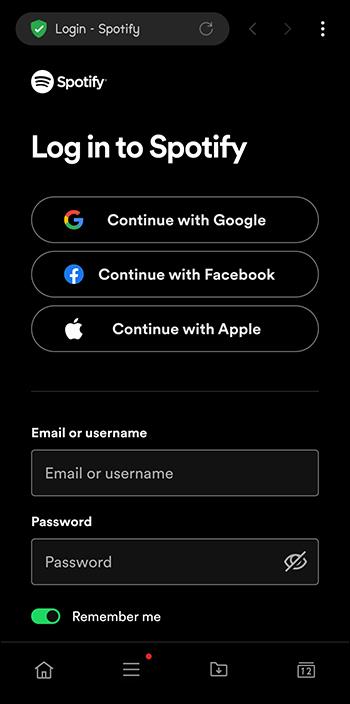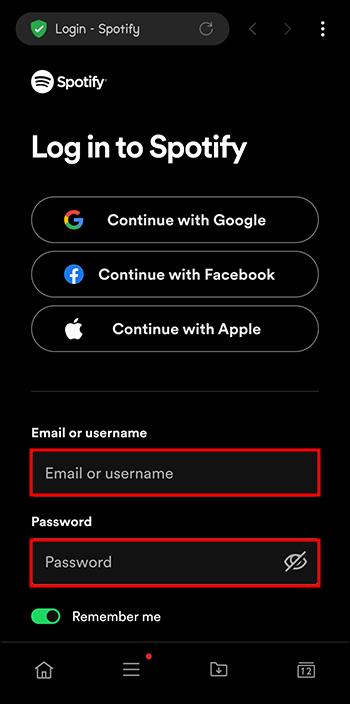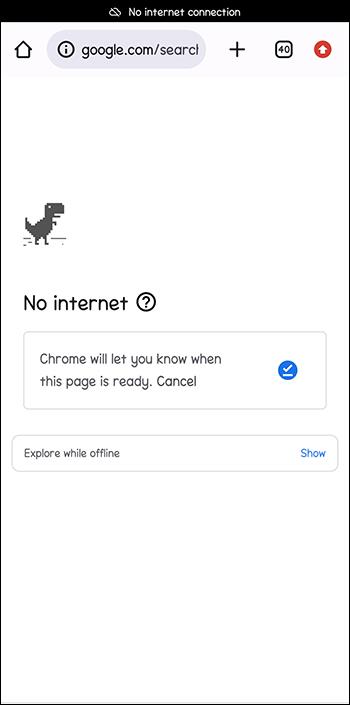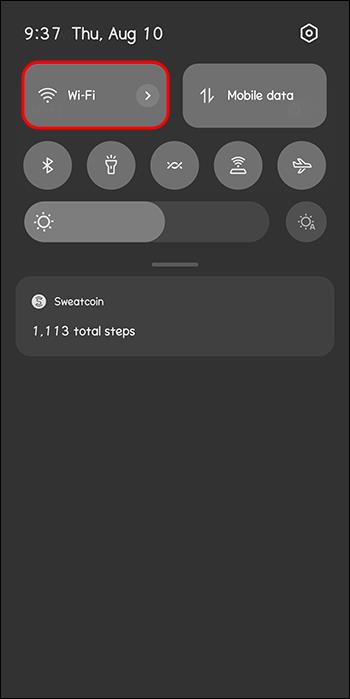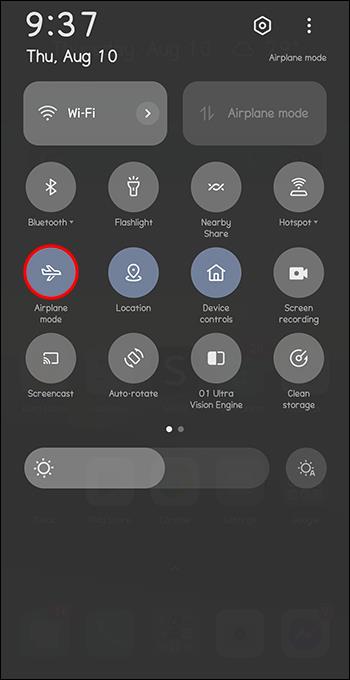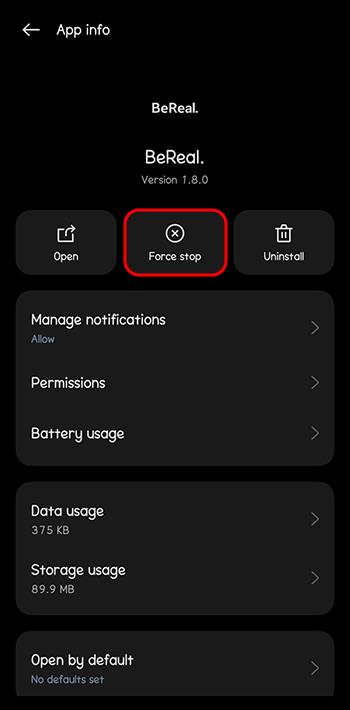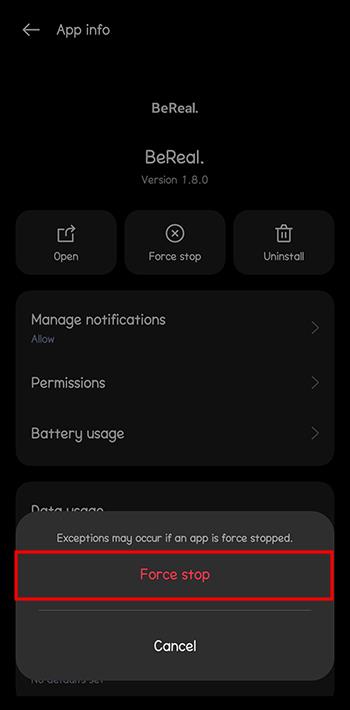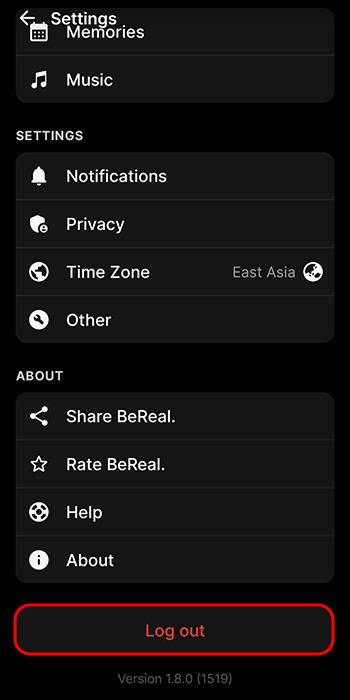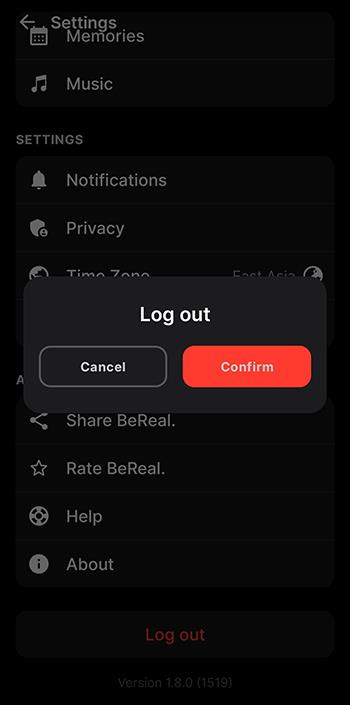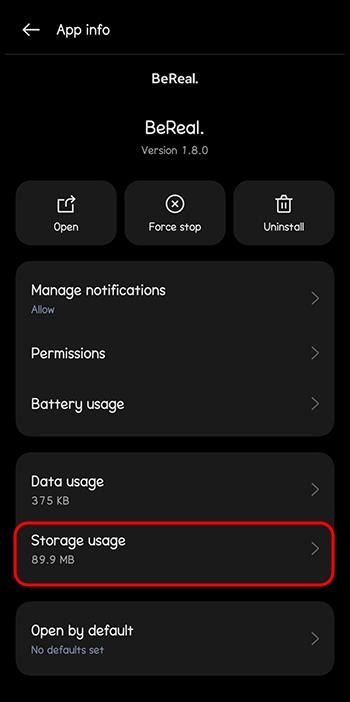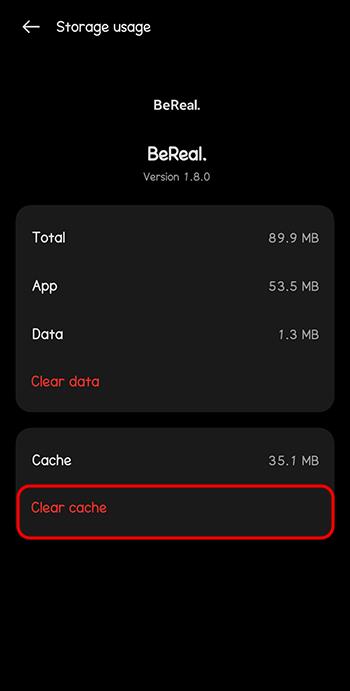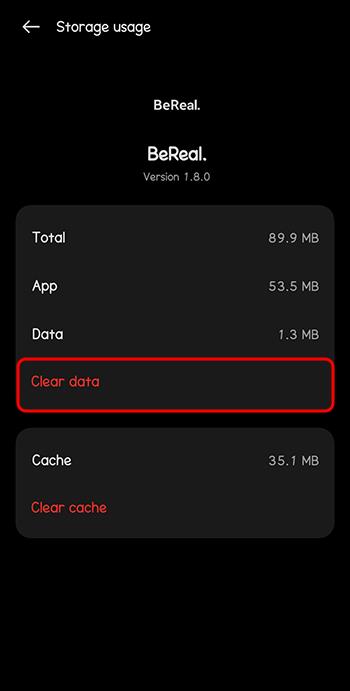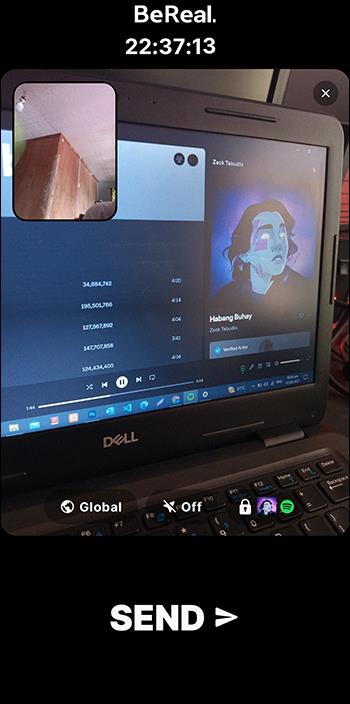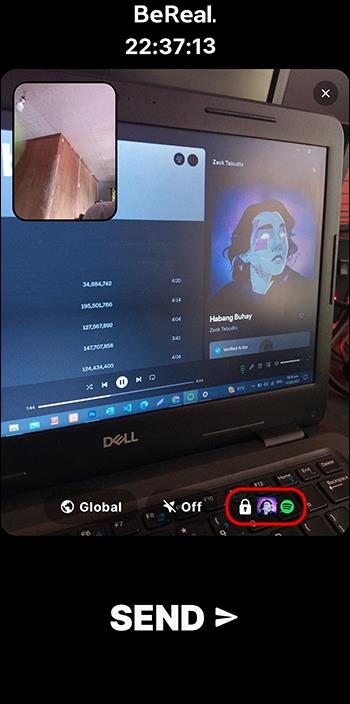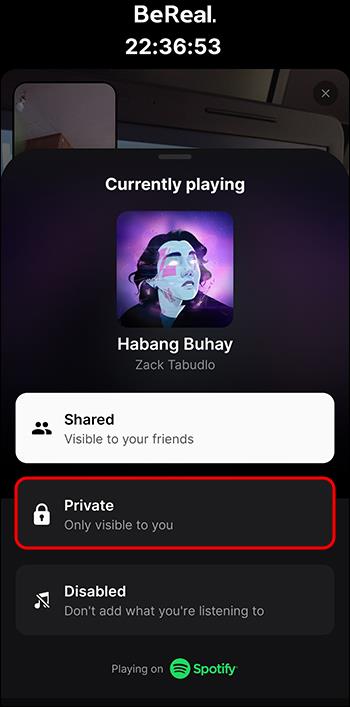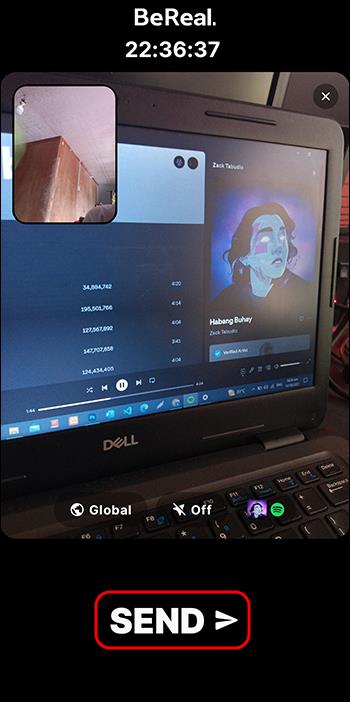Připojili jste svůj účet Spotify k účtu BeReal a dochází k chybám, jako je „Předběžná podmínka uživatelského jména BeReal se nezdařila“ nebo „BeReal Spotify nefunguje? Možná budete muset změnit oblíbený účet Spotify na BeReal. Díky nedávné integraci Spotify od BeReal by uživatelé měli mít možnost sdílet skladby Spotify, které poslouchají při zveřejňování. Pokud to vaše příspěvky nedokážou, čtěte dále.
Tento článek obsahuje kroky pro změnu účtu Spotify v BeReal, abyste mohli odstranit tyto otravné chybové zprávy.
Změna účtu Spotify v BeReal
Pokud jste propojili účet Spotify se svým účtem BeReal, ale potřebujete jej z jakéhokoli důvodu změnit, postupujte takto:
- Otevřete BeReal na svém mobilu.

- Klepněte na „Profil“.

- Vyberte „Nastavení“.

- Přejděte dolů na „Hudba“.
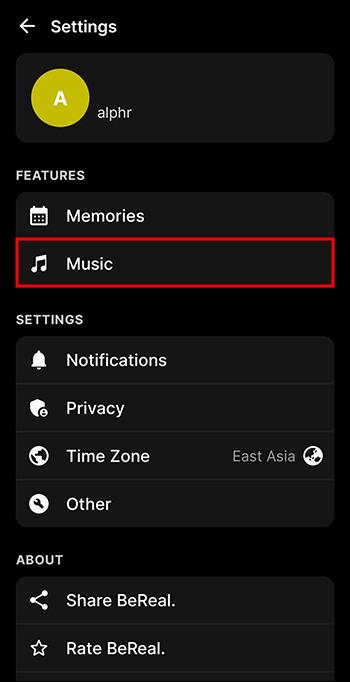
- Vyberte „Připojit ke Spotify“. Pokud jste již přihlášeni, zobrazí se možnost „Odpojit“.
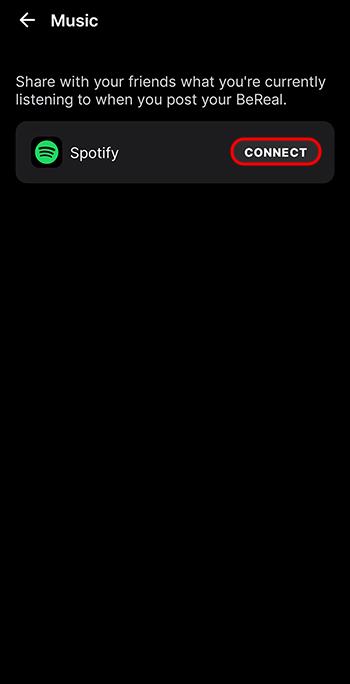
- Nyní se můžete přihlásit k jinému účtu Spotify.
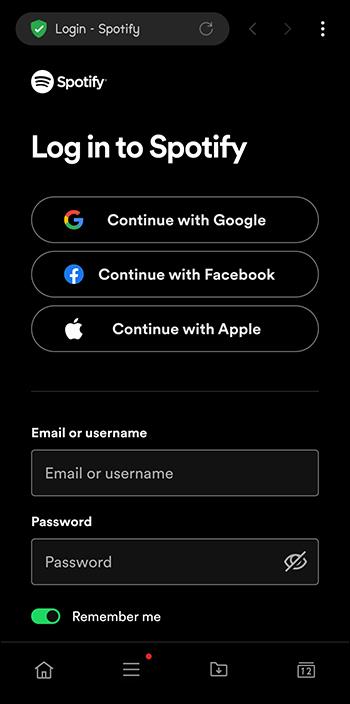
- Zadejte své přihlašovací údaje, poté postupujte podle pokynů a váš nový účet Spotify bude připojen.
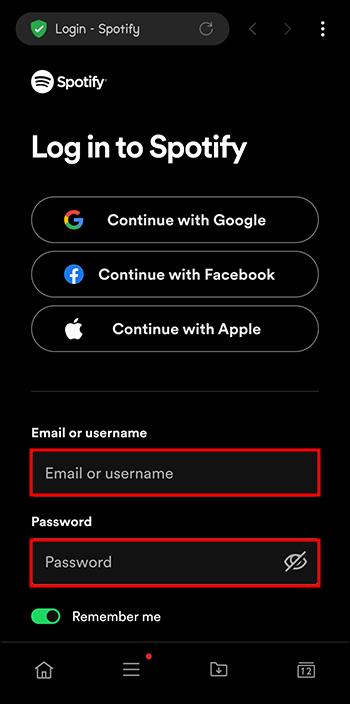
Odstraňování problémů pro Spotify propojené s BeReal
Propojení vašeho účtu Spotify s vaším účtem BeReal může selhat z několika důvodů. Vaše internetová služba může být problematická, možná budete muset aktualizovat aplikaci nebo může být server BeReal mimo provoz. Pokud máte potíže s propojením účtu Spotify s BeReal, vyzkoušejte níže uvedená řešení.
Zkontrolujte svou internetovou službu
Většina problémů s propojením Spotify s BeReal pramení z používání nespolehlivé internetové služby. Vyzkoušejte tyto kroky, abyste zjistili, zda je problém s internetem, a opravte jej:
- Otevřete webovou stránku z mobilního prohlížeče a zjistěte, zda se načítá; pokud ne, budete vědět, že příčinou vašeho problému je připojení k internetu.
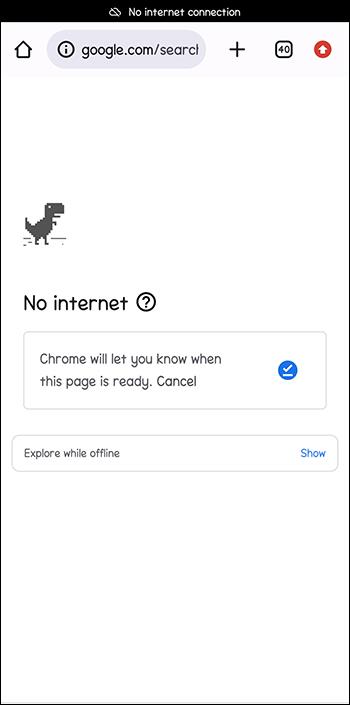
- Zkuste přepnout na Wi-Fi, pokud používáte mobilní data, nebo naopak, abyste zjistili, zda je to rozdíl.
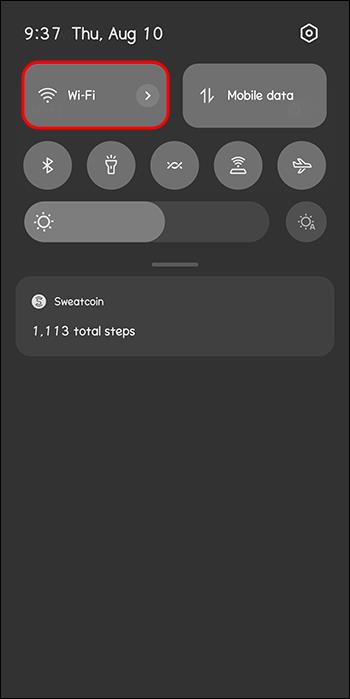
- Restartujte směrovač Wi-Fi.

- Přepněte na svém mobilu na minutu režim Letadlo a poté jej vypněte.
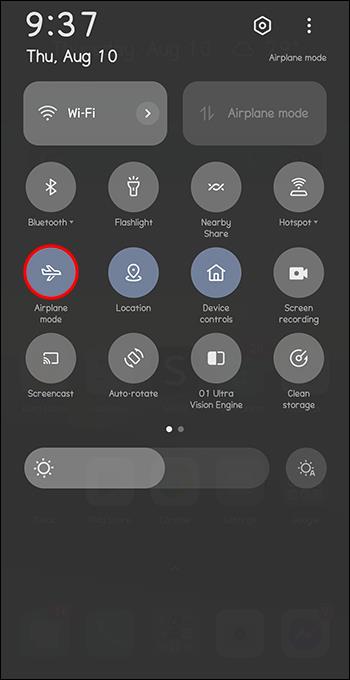
Restartujte BeReal
Pokud aplikace BeReal hlásí chyby nebo nefunguje správně, vynucte zavření a restartujte ji. Zde jsou obecné pokyny pro Android:
- Jdi do nastavení.

- Otevřete Aplikace a poté „Spravovat aplikace“.

- Najděte BeReal.

- Stiskněte „Vynutit zastavení“.
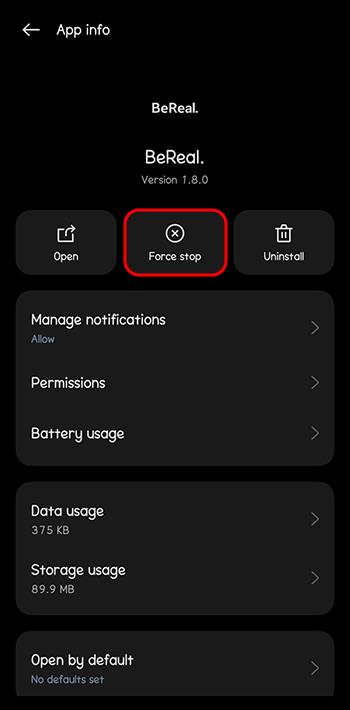
- Potvrďte volbu.
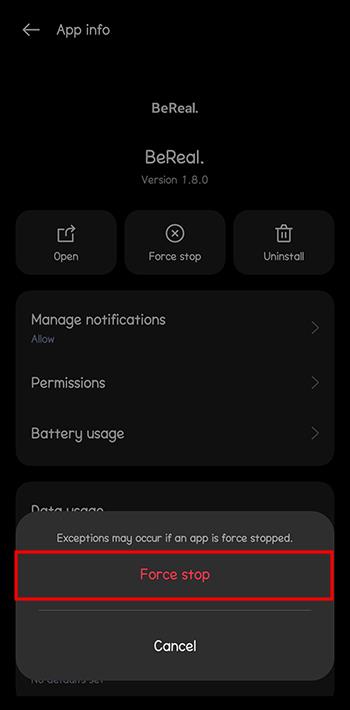
Pro iOS neexistuje vyhrazená možnost, takže stačí aplikaci přetáhnout prstem pryč v přepínači.
Odhlaste se a poté se přihlaste
Pokud máte potíže se synchronizací účtu Spotify s účtem BeReal, zkuste se odhlásit z BeReal a poté se znovu přihlásit. Udělat toto:
- Klepněte na svůj účet.

- Vyberte nabídku se třemi tečkami.

- Klikněte na „Odhlásit se“.
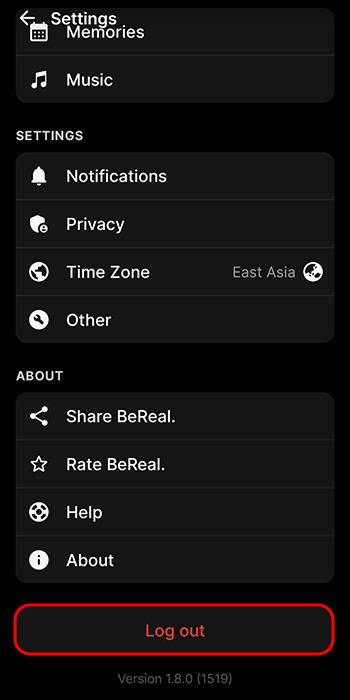
- Potvrďte a poté se znovu přihlaste.
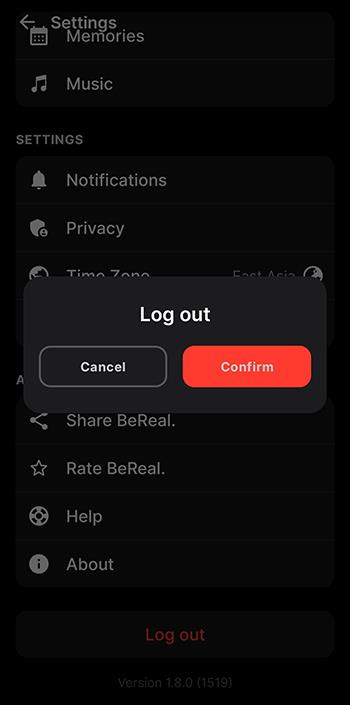
Vymažte mezipaměť BeReal
Někdy může mít BeReal problémy, protože potřebujete vymazat mezipaměť. Vymazání mezipaměti aplikace může pomoci jejímu optimálnějšímu fungování. iPhone neposkytuje snadný způsob, jak vymazat mezipaměť. Budete muset aplikaci odinstalovat a poté znovu nainstalovat. V systému Android vymažte mezipaměť takto:
- Jdi do nastavení."

- Vyberte „Aplikace“.

- Přejděte do své aplikace BeReal.

- Vyberte „Využití úložiště“.
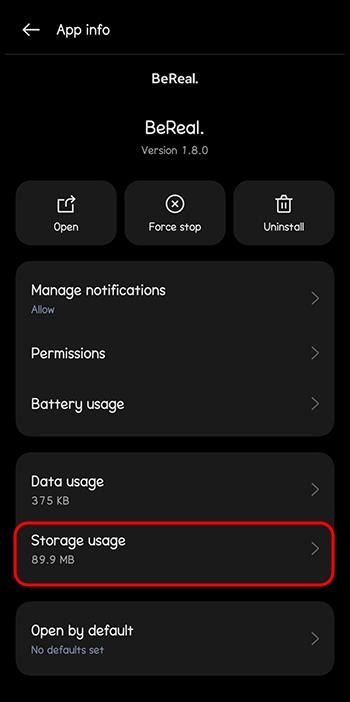
- Klepněte na „Vymazat mezipaměť“.
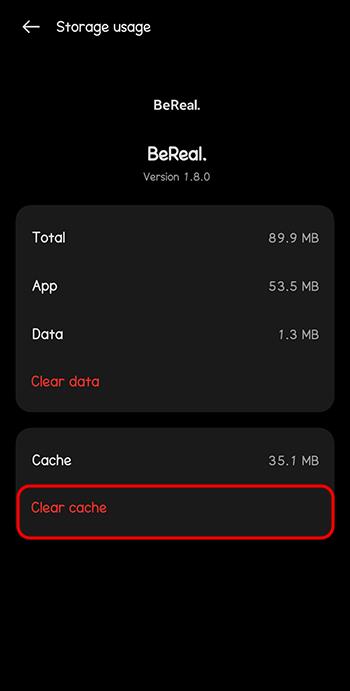
- Poté klepněte na „Vymazat data“.
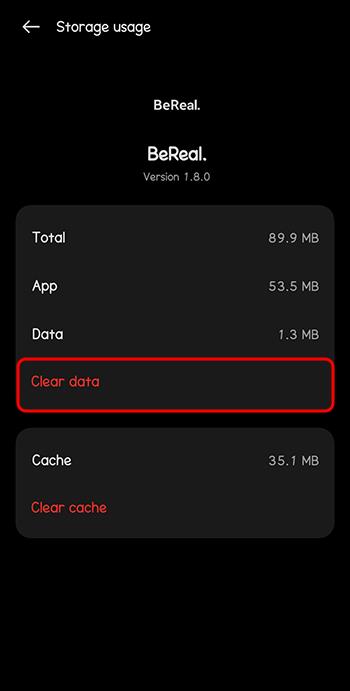
Restartujte svůj telefon
Většina aplikací funguje lépe po restartování telefonu, což odstraní veškeré problémy se softwarem.
Znovu nainstalujte aplikaci BeReal
Přeinstalace aplikace BeReal zajistí, že používáte nejnovější verzi a vymažete poškozená data, což by mohlo vyřešit mnoho problémů souvisejících se Spotify.
Zkontrolujte, zda má BeReal online problémy
Pokud váš účet Spotify hlásí chyby při připojování k BeReal, online služba BeReal může mít dočasně problémy. Hledejte online a zjistěte, zda ostatní uživatelé nahlásili problémy se službou, a později zkontrolujte, zda je služba obnovena.
Vypněte jakoukoli VPN
Pokud na svém mobilu používáte službu VPN a máte problémy s fungováním Spotify v BeReal, zkuste ji vypnout a obnovit síť, abyste zjistili, zda to problém vyřeší.
Jak přidat hudbu Spotify do příspěvku BeReal
Nyní, když jste úspěšně znovu připojili účet Spotify ke svému účtu BeReal, můžete ke svým příspěvkům přidávat hudbu Spotify a měnit, s kým tyto informace sdílíte. Chcete-li přidat hudbu Spotify do příspěvků BeReal na iOS a Android, postupujte takto:
- Spusťte Spotify a přehrajte skladbu, kterou chcete přidat do svého příspěvku BeReal.
- Otevřete BeReal.

- Vyberte fotografii, kterou chcete sdílet v BeReal.
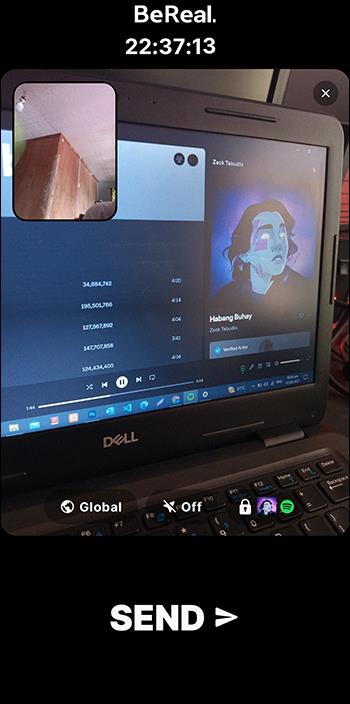
- Klepněte na ikonu „Spotify“.
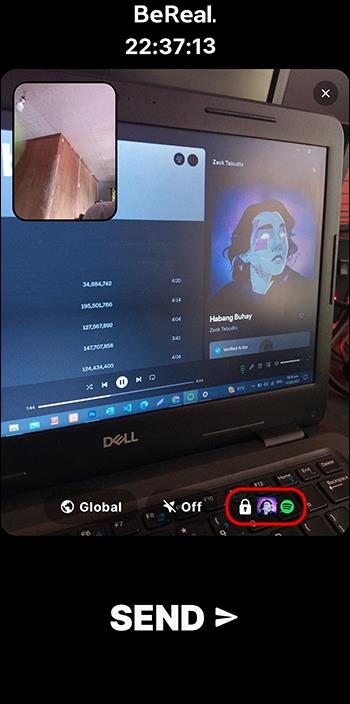
- Ve spodní části uvidíte možnosti sdílení a můžete se rozhodnout, zda chcete svá poslechová data na Spotify sdílet se „Všichni“, „Zachovat soukromí“ nebo „Zakázat“.
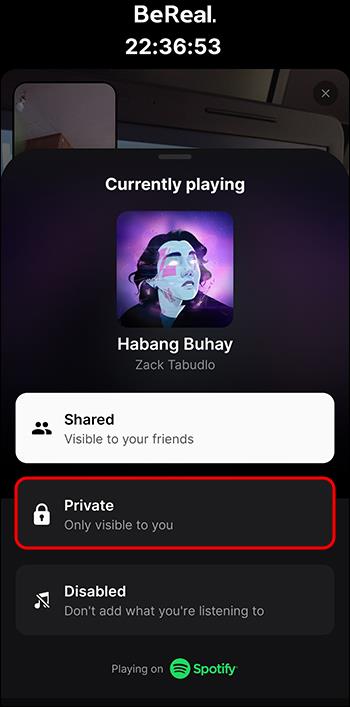
- Po výběru předvoleb klepněte na „Odeslat“ a sdílejte příspěvek BeReal s přidanou skladbou nebo podcastem Spotify.
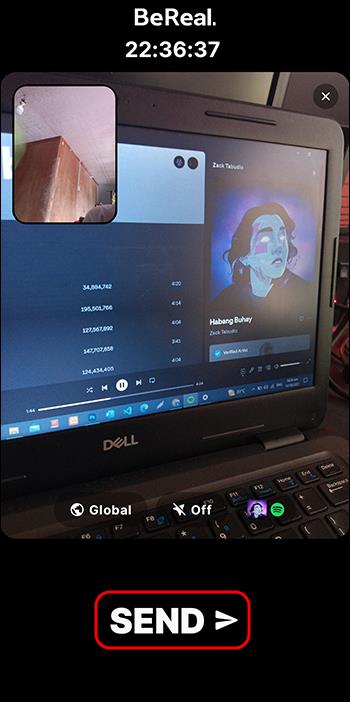
Jak funguje zvuková funkce BeReal se Spotify
Když synchronizujete svůj účet Spotify s účtem BeReal a posloucháte hudbu na Spotify při fotografování BeReal, vaše hudba ze Spotify se automaticky přidá k vašemu příspěvku. V horní části zdroje uvidíte informace o hudbě pod umístěním a titulkem vašeho příspěvku.
Tato funkce bude fungovat pouze tehdy, když něco posloucháte a berete si BeReal. Poté, co jste ho sdíleli, nemůžete do svého příspěvku přidat ani odebrat hudbu ze Spotify. Pokud se lidé chtějí dozvědět více o skladbě nebo si ji poslechnout na vašem BeReal, mohou na ni klepnout a zobrazit podrobnosti a poslechnout si náhled. Chcete-li zobrazit, co poslouchají ostatní uživatelé, můžete otevřít jejich BeReal a poté se pod jejich umístěním podívat na informace o jejich poslechu na Spotify.
Nejčastější dotazy
Je možné změnit hudbu na příspěvku BeReal poté, co byl zveřejněn?
Hudbu Spotify v příspěvku BeReal nemůžete změnit, jakmile jej sdílíte. Rozhodněte se předem, jakou hudbu ze Spotify chcete přidat, a poté ji začněte poslouchat na Spotify v okamžiku, kdy pořídíte a sdílíte svou fotografii BeReal. Pokud posloucháte skladbu, kterou nechcete, aby ji lidé viděli nebo si ji prohlíželi, zavřete aplikaci Spotify a zveřejněte svou fotografii BeReal.
Kdo může slyšet hudbu Spotify na mém příspěvku BeReal?
Pokud při odesílání na BeReal se skladbou Spotify vyberete „Shared“, vaše informace o poslechu Spotify budou viditelné pouze pro přátele. Pokud jste vybrali možnost „Soukromé“, můžete to vidět pouze vy, a pokud jste to zakázali, vaše informace o poslechu na Spotify nebudou sdíleny ani vidět.
Mohu do příspěvku BeReal přidat několik skladeb?
K jednomu příspěvku BeReal můžete najednou přidat pouze jednu skladbu nebo podcast.
Dejte BeReal svůj pocit ze Spotify
Propojení účtu Spotify s účtem BeReal je skvělý způsob, jak poslouchat své oblíbené melodie a sdílet své hvězdy Spotify s přáteli prostřednictvím vašich příspěvků BeReal. Pokud narazíte na nějaké problémy s funkcí, změna účtu Spotify a provedení menších problémů by vás mělo vrátit na správnou cestu.
Baví vás sdílet svou hudbu ze Spotify v BeReal? Měli jste s touto funkcí nějaké problémy? Dejte nám vědět v komentářích níže.